准备工作
一台可联网操作的电脑
一台单网口的远程透传网关及博达远程透传配置工具
一台合信 PLC及其编程软件
一张4G卡或WIFI天线实现通讯(使用4G联网则插入4G SIM卡,WIFI联网则将WIFI天线插入USB口)
第一步 配置静态IP
1.将网关通电,用网线将网关和电脑进行连接
2.打开控制面板选择与网关相连接的以太网口,在弹框的属性中选择Internet协议版本4(TCP/IPV4),再进入属性里按照图中的IP地址输入静态IP进行配置
注:初次配置静态IP时才可按图中输入

3.在浏览器输入 http://192.168.1.233 后进行登录

第二步 配置联网方式
注:根据所需的联网方式去选择对应的配置,切换联网方式后需重新配置
4G联网:
需先按照下方示意图正确插入4G物联网卡以及4G天线

选择4G联网,须在联网方式中选择4G联网,提交配置后重启网关;出厂默认设置为4G联网,无需进行任何配置

WIFI联网:
将WIFI 天线插入网关的USB口进行连接

直接搜寻附近热点选择连接后输入密码;
点击测试WIFI,测试是否可以连接成功;
在联网方式中选择WIFI联网,提交配置后重启网关即可

有线联网:
将网线连接至电脑

网络配置中选择WAN/LAN,网口类型选择WAN,再自动获取IP;
在联网方式中选择有线联网,提交配置后重启网关即可

第三步 远程透传配置工具步骤
下载透传工具后进行解压
双击打开远程透传工具,输入厂家提供的账号密码进行登录

选择网络透传协议后点击连接网关按钮即可完成远程透传
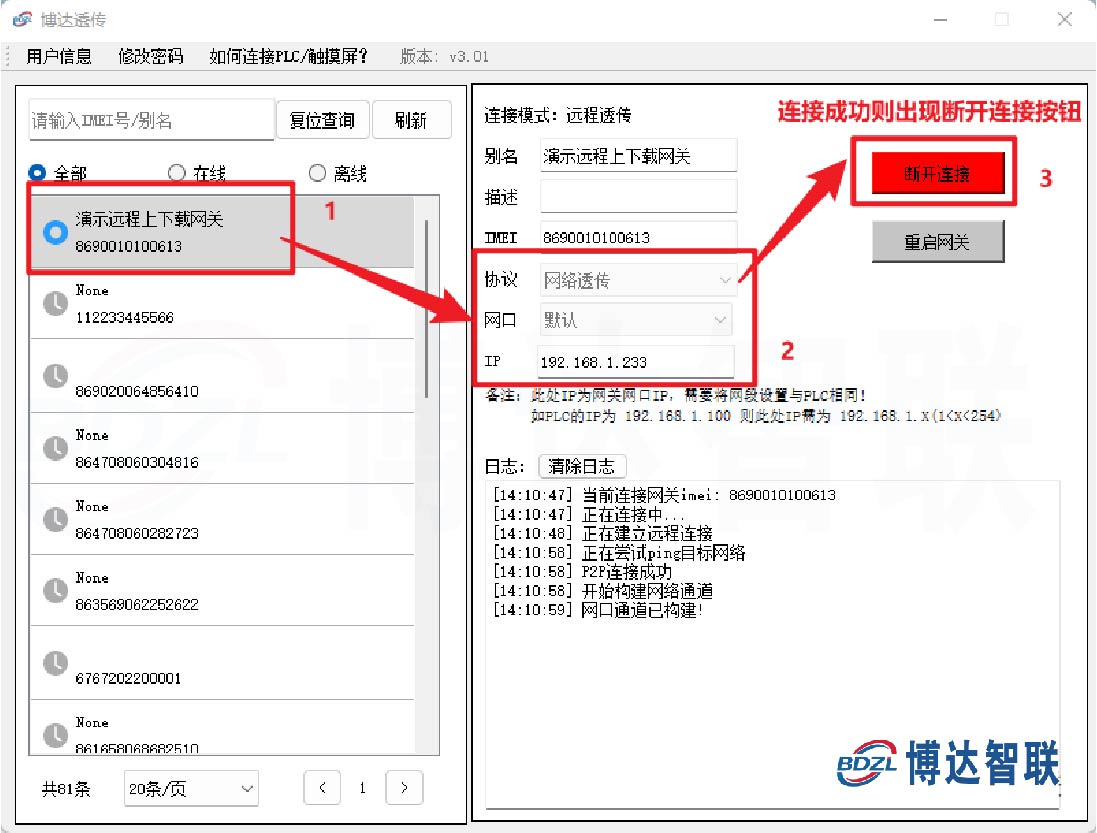
第四步 PLC编程软件配置步骤
电脑下载并打开PLC编程软件;
菜单栏选择通讯配置,点击设置PG/PC接口,选择TAP V9网卡后确认;
回到通信弹框中,双击列表输入PLC的IP地址及编号即可
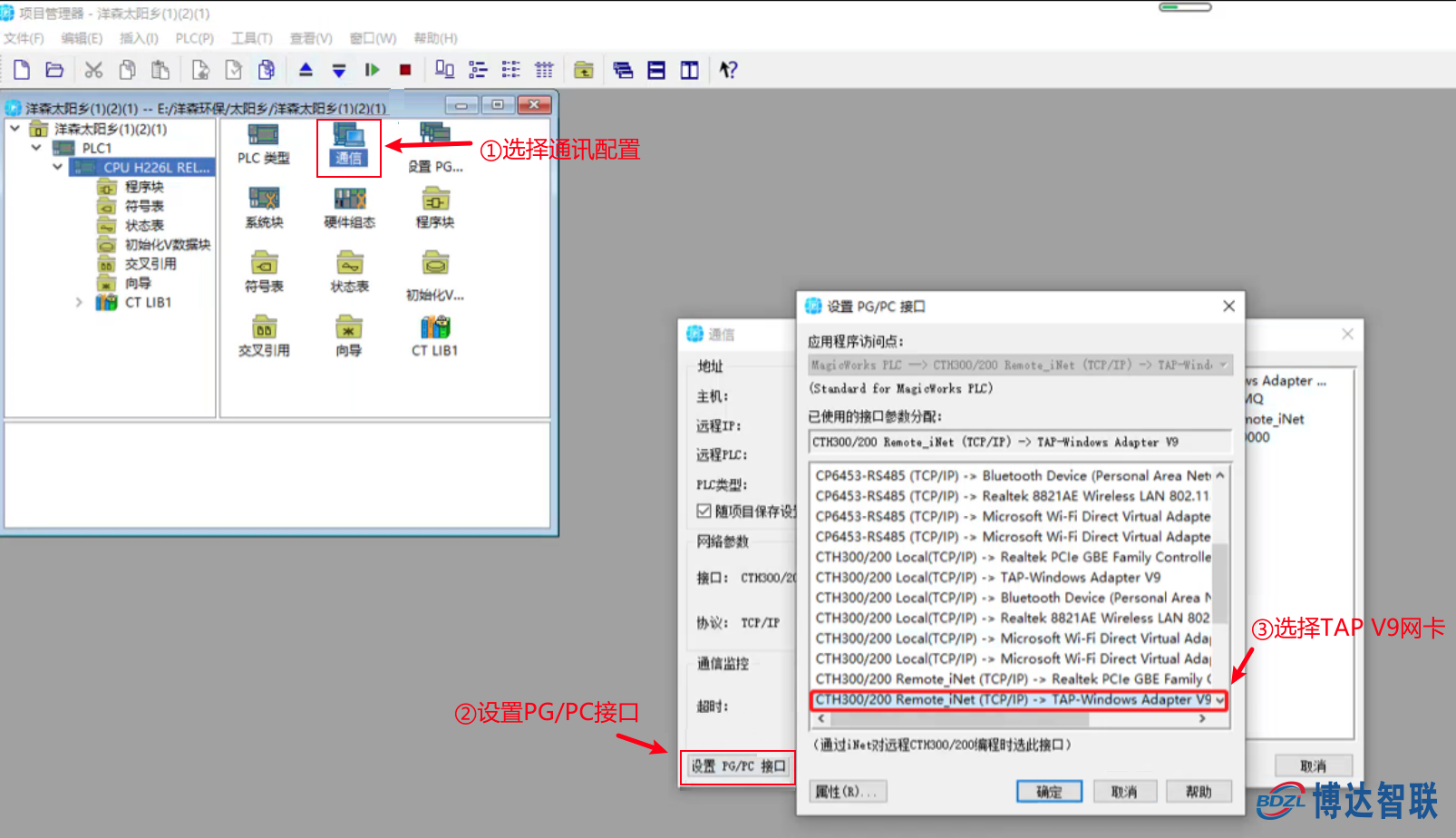
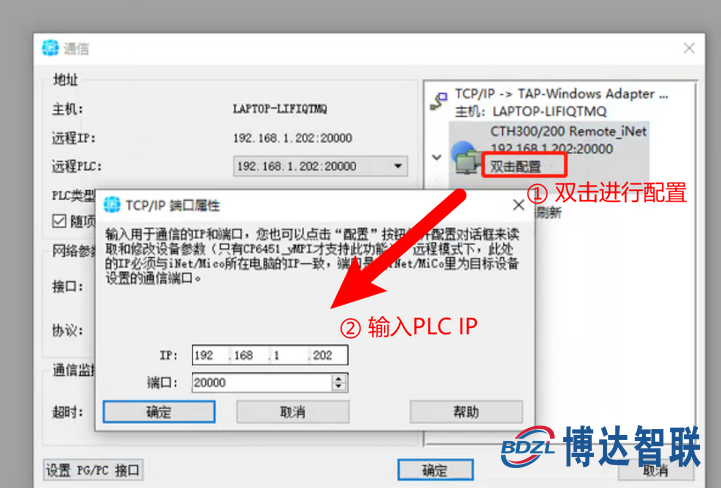
-
plc
+关注
关注
5010文章
13277浏览量
463118 -
网关
+关注
关注
9文章
4449浏览量
51066 -
PLC软件
+关注
关注
0文章
4浏览量
908
发布评论请先 登录
相关推荐
如何实现倍福PLC的程序在线编程与远程上下载程序

免费的PLC远程编程工具,支持欧姆龙 CP/CH/CL/CM/CJ PLC远程程序上下载
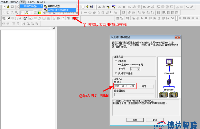




 如何实现远程给PLC上下载程序,具体流程是怎样的
如何实现远程给PLC上下载程序,具体流程是怎样的

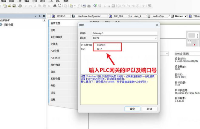

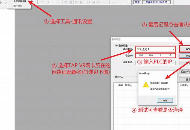
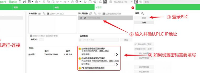
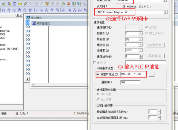
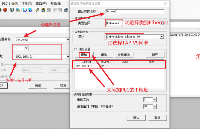
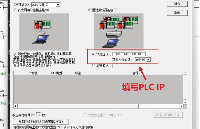













评论